Poznajte názov všetkých súčastí vášhoosobný počítač je nevyhnutnosťou. Znalosť názvu výrobcu a sériového modelu konkrétneho komponentu systému je nevyhnutná už len z toho dôvodu, že neznalosť týchto dvoch bodov obmedzuje vaše možnosti vylepšenia systému, či už ide o preinštalovanie ovládačov, inštaláciu dodatočného softvéru zameraného na rozšírenie funkčnosti systému alebo niečo podobné. inak. V tomto ohľade je základná doska prvá vec, ktorú by ste si mali uvedomiť. Koniec koncov, je to základ pre inštaláciu zvyšných komponentov. Čo však v prípade, že si nie ste istí, kto je výrobcom vašej základnej dosky a o aký model sa jedná? Ako identifikovať základnú dosku a čo je na to potrebné? Dozviete sa o tom nižšie.
Očný kontakt
V prípade, že neexistuje spôsob inštalácievýrobca a model dosky systematicky, to znamená s pomocou určitého softvéru, výrobca vždy necháva na svojom produkte viditeľné stopy. Teraz poďme zistiť, ako zistiť, ktorá základná doska je vo vašom počítači.
Algoritmus akcií je veľmi jednoduchý:odskrutkujeme upevňovacie skrutky na jednom z bočných krytov systémovej jednotky, vyzbrojíme sa baterkou alebo stolovou lampou a pokúsime sa nájsť linky, ktoré nás zaujímajú. Najčastejšie sú umiestnené bližšie k stredu hracej plochy. Avšak vzhľadom na odlišnú architektúru je umiestnenie označenia často odlišné.
Môžete si vyskúšať a nacvičiť, ako vizuálne identifikovať základnú dosku.
Systémové informácie
Ak máte možnosť skontrolovať údajesystémovo potom bude odpoveďou na otázku, ako určiť základnú dosku v počítači, štandardný softvérový nástroj v operačnom systéme Windows s názvom „System Information“. Utilitu je možné vyvolať prostredníctvom ponuky „Spustiť“ zadaním riadku MsInfo32. Prípadne ho nájdete v zozname Všetky programy v priečinku Príslušenstvo a v podpriečinku Pomôcky.
Samotná utilita je určená predovšetkým premonitorovanie najzákladnejších komponentov celého systému. Nie je to také poučné ako tie, ktoré budeme ďalej zvažovať, ale je možné z nich vyťažiť informácie, ktoré nás zaujímajú. Nás v prvom rade zaujímajú dva riadky: „Výrobca“ a „Model“, ktoré obsahujú odpovede na položenú otázku.

Ako identifikovať základnú dosku pomocou CMD
Druhá metóda pre jednoduchosť a rýchlosť vykonaniaJe to založené na ručnom zadaní určitých nastavení do systému, pri ktorom bude počítač sám zobrazovať na obrazovke informácie, ktoré potrebujeme, o výrobcovi a modeli požadovaného komponentu. Pokiaľ ide o základnú dosku, pomôžu nám dva príkazy konzoly:
- wmic baseboard get Manufacturer - zobrazí celý oficiálny názov výrobcu
- produkt wmic baseboard get - bude označovať sériovú značku konkrétneho modelu.
Zadávanie príkazov, samozrejme, musí byť vykonané vštandardná príkazová konzola systému Windows, teda CMD, ktorú môžete volať z riadku Všetky programy po zadaní skratky alebo podobným spôsobom, ale prostredníctvom ponuky Spustiť (Win + R).
Táto metóda je pracnejšia, pretože vyžaduje presné zapamätanie postupnosti zadávania znakov. Rovnako ako predchádzajúci je však veľmi efektívny.
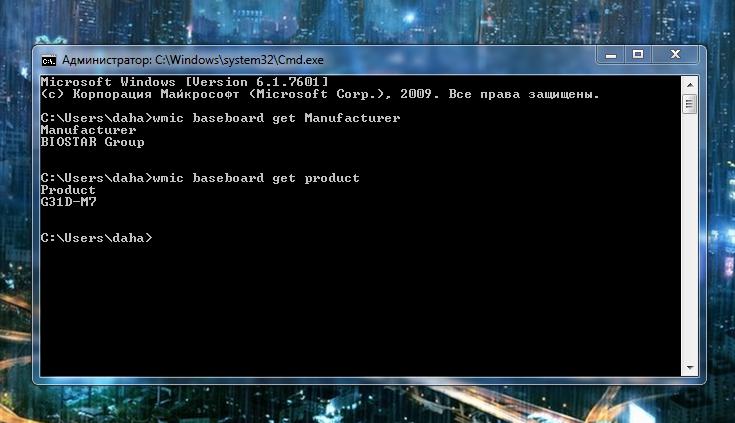
Ako zistiť, ktorá základná doska je v počítači pomocou CPU-Z
CPU-Z je bezplatný nástroj na skenovanie presledovanie stavu hlavných komponentov systému a diagnostika porúch, ktorých príčinou môžu byť poruchy hardvéru počítača. Poskytuje skutočne komplexné informácie, berúc do úvahy veľa faktorov, ktoré sú tak či onak dôležité, ale pre nás je v popredí otázka, ako pomocou tejto pomôcky identifikovať základnú dosku v počítači.
Je to mimoriadne jednoduché.Všetko, čo sa od vás vyžaduje, je stiahnuť si program, ktorý vám vyhovuje z hľadiska bitovosti operačného systému, z oficiálnej webovej stránky a nainštalovať si ho. Po inštalácii spustite program a prejdite na kartu „Board“, kde prvé dva riadky v podponuke „Motherboard“ budú obsahovať informácie, ktoré nás zaujímajú.

Speccy
Ďalším spôsobom, ako definovať modelzákladná doska, znamená použitie iného bezplatného programu na monitorovanie komponentov osobného počítača. Na rozdiel od predchádzajúcej má príjemnejšiu vonkajšiu architektúru. Jeho funkčnosť je však stále rovnaká - komplexná diagnostika.
Aby sme sa dostali z tejto utility, máme záujeminformácie, musíme prejsť na kartu Základná doska. V prvom zozname položiek nás zaujímajú iba dve: Výrobca a Model. Naproti týmto nápisom budú informácie, ktoré hľadáme, obsiahnuté.

SiW
SiW nie je bezplatný nástroj, ale jeho funkčnosť,obmedzené na demo verziu, viac ako dosť na pokrytie našich potrieb. Aj vo verzii so zníženými schopnosťami je dostatok potenciálu na to, aby konkurovali svojim „plnohodnotným“ bratom. A s takou úlohou, ako je určenie základnej dosky, si SiW poradí rovnako ľahko.
Musíte si nainštalovať iba samotný program,Po stiahnutí inštalačného programu z oficiálnej stránky ho spustite, nainštalujte obslužný program a v zozname vľavo nájdite sekciu „Hardvér“ a podsekciu „Základná doska“. Po výbere podsekcie na hlavnom paneli programu sa zvýraznia všetky charakteristiky, ktoré program dokázal zhromaždiť. V prvej skupine údajov s názvom „Zhrnutie“ môžete zistiť sériové číslo a výrobcu základnej dosky.

záver
Vo výsledku máme veľa spôsobov, akourčiť model základnej dosky. Samozrejme, že neboli uvedené všetky metódy, ale sú pre vás viac ako dostatočné. Ak nechcete upchať počítač jednorazovými programami, môžete odstrániť kryt systémovej jednotky a pozrieť sa na model na doske samotnej. Ak nemáte chuť zahĺbiť sa do počítača, použite systémové nástroje. Všeobecne si každý nájde spôsob, ktorý mu vyhovuje.









